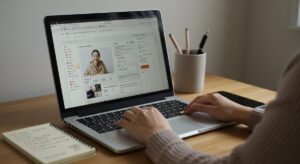Canvaでプロフィールブックをサクッと作る方法|短時間で見栄えよくまとめる

プロフィールブックを短時間で作りたいとき、やることが多くて迷いがちですよね。まずは必要なものをそろえ、どの順番で進めるかを決めるだけで作業がぐっと楽になります。この記事では、準備からデザイン、Canvaでの操作、印刷・入稿の注意点まで、段取りよく進めるための流れをわかりやすくまとめました。これを読めば、無駄なく効率的に仕上げられます。
Canvaでプロフィールブックを短時間で作るならこの手順
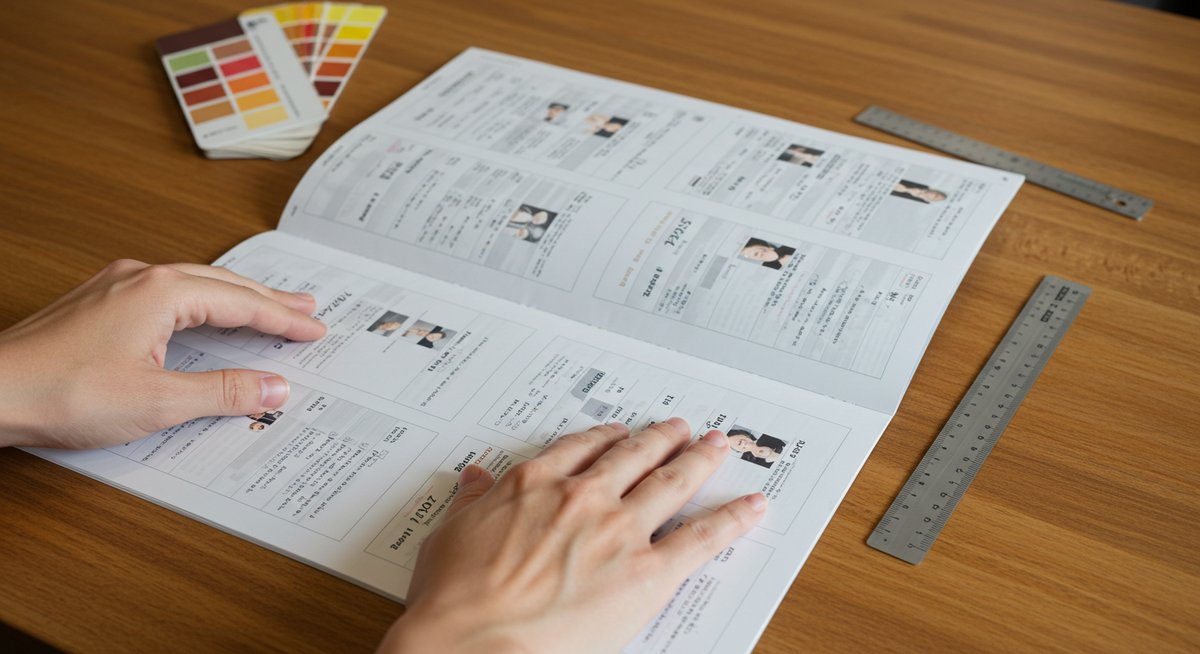
ここでは短時間で形にするための全体的な流れを紹介します。準備→デザイン→編集→出力の順に進めると作業が途切れにくく、効率的です。まずは必要なものを揃え、テンプレートを決めてから細かい調整に入るとスムーズに進みます。
まず揃えるもの
まず必要になるのは、掲載する写真とプロフィール文、それに使用するロゴやアイコン類です。掲載写真は複数枚あるとレイアウトの選択肢が広がりますし、プロフィール文は短めと長めのバージョンを用意しておくと便利です。
次にCanvaのアカウント(無料でOK)と、印刷を予定している場合は印刷所の入稿ガイドを事前に確認しておきましょう。画像の解像度や色設定に関する指定があると、後のやり直しを減らせます。
最後に作業スケジュールを決めておくと安心です。写真選定、レイアウト決定、校正、印刷入稿の順番で時間配分をしておくと余裕を持って進められます。
テンプレートの選び方
テンプレートは完成までの時間に直結します。まずは用途(イベント配布用、自己紹介用、サロンや教室の案内など)に合うテンプレートを探しましょう。見た目が好みでも、ページ数や写真の配置が合わない場合は避けたほうが早いです。
選ぶ際は写真の見せ方、テキストの量、余白の取り方に注目してください。写真中心なら大きなビジュアル枠が多いもの、文章が多いなら読みやすい段組みのあるものが合います。色やフォントはあとで変えられるので、まずは構成が合うかを基準に選ぶと早く決まります。
テンプレートを選んだら、まず一度すべてのページをざっと埋めてみると完成形がイメージしやすく、細部の調整が効率よく進みます。
写真の準備と解像度の目安
プロフィールブックで使う写真は見た目で印象が決まります。顔写真はできるだけ鮮明で表情がはっきりしたものを選びましょう。解像度は印刷を考えると300dpi相当が目安です。Canvaにアップロードするときは、できるだけ原寸に近いサイズで用意してください。
写真のトリミングをする前に、余白を考えて余裕を持たせたカットを残しておくとレイアウトで調整しやすくなります。明るさや色味の差が気になる場合は、同じフィルターや補正を統一すると全体の雰囲気が揃います。
背景を統一したいときは白や淡色の背景写真を選ぶと読みやすく、テキストが重なっても見やすくなります。複数枚使う場合は縦横比やトリミング位置を合わせるのがコツです。
フォントと色を統一するコツ
フォントと色はブック全体の印象を左右します。まず本文用と見出し用で2種類以内に絞ると読みやすくなります。読みやすさを優先して、飾りの強いフォントは見出しやタイトルだけに使うとまとまりが出ます。
色はベースカラー1色にアクセントカラー1〜2色を組み合わせるのが使いやすいです。ブランドカラーやロゴがある場合はそれをベースに選ぶと統一感が出ます。配色は背景、見出し、リンクや強調部分にどう使うかを決めておくと迷いません。
Canvaではカラーパレットを保存できるので、作業を始める前に登録しておくとページごとに色がズレにくくなります。
ページ割りと必須ページの配置
限られたページ数で伝えるべき内容を整理しましょう。よく使われる構成は表紙→自己紹介→活動内容→サービスや商品→料金やプラン→お客様の声→連絡先です。見開きで見せたい写真やプロフィールはページをまたいで配置すると効果的です。
重要なページは前半に置くと読まれやすくなります。特に表紙裏や最初の見開きは高い注目度があるので、伝えたいポイントを端的にまとめて配置してください。目次があると全体の把握がしやすくなります。
ページごとに余白や見出しの位置を統一すると、読み手にとって読みやすい仕上がりになります。
印刷用に書き出す設定
印刷に出す場合はPDFでの書き出しが一般的です。書き出す前にトンボや塗り足しを設定し、画像はCMYK変換が必要なら印刷所の指定に従ってください。解像度は300dpiが目安で、画像はJPEGやPNGで高画質のものを使用します。
フォントは埋め込み設定を確認して、文字化けを防ぐようにしてください。書き出し後は一度PDFで全ページを確認し、文字切れや色味、画像の荒さがないかチェックしましょう。
印刷所に入稿する際はファイル形式と名前、入稿方法の指定を守ることが無駄な差し戻しを防ぎます。
最短で終えるスケジュール例
短時間で仕上げるなら、作業を細かく分けて時間割を作ると効率が上がります。例として、写真選定と文章準備を1日、テンプレート選びとレイアウト組みを半日、校正と修正を半日、印刷入稿を半日という流れが考えられます。
校正は必ず別日で行うか、第三者にチェックしてもらうと見落としが減ります。印刷は納期があるので、入稿日は余裕をもって設定してください。時間がない場合はページ数を絞ると短時間で仕上げやすくなります。
よくある失敗とその対処方法
よくある失敗は写真の解像度不足、フォントサイズの見落とし、色味のバラつきです。解像度不足は最初に高解像度画像を用意することで避けられます。フォントは印刷したときに小さくならないかを確認し、見出しと本文のサイズ差を明確にしておきましょう。
色味のバラつきはカラーパレットを固定し、同じ補正をかけることで統一できます。校正を怠ると誤字脱字や情報漏れが出るので、必ず第三者にチェックしてもらうことをおすすめします。
プロフィールブックで決めておきたいデザインと掲載内容
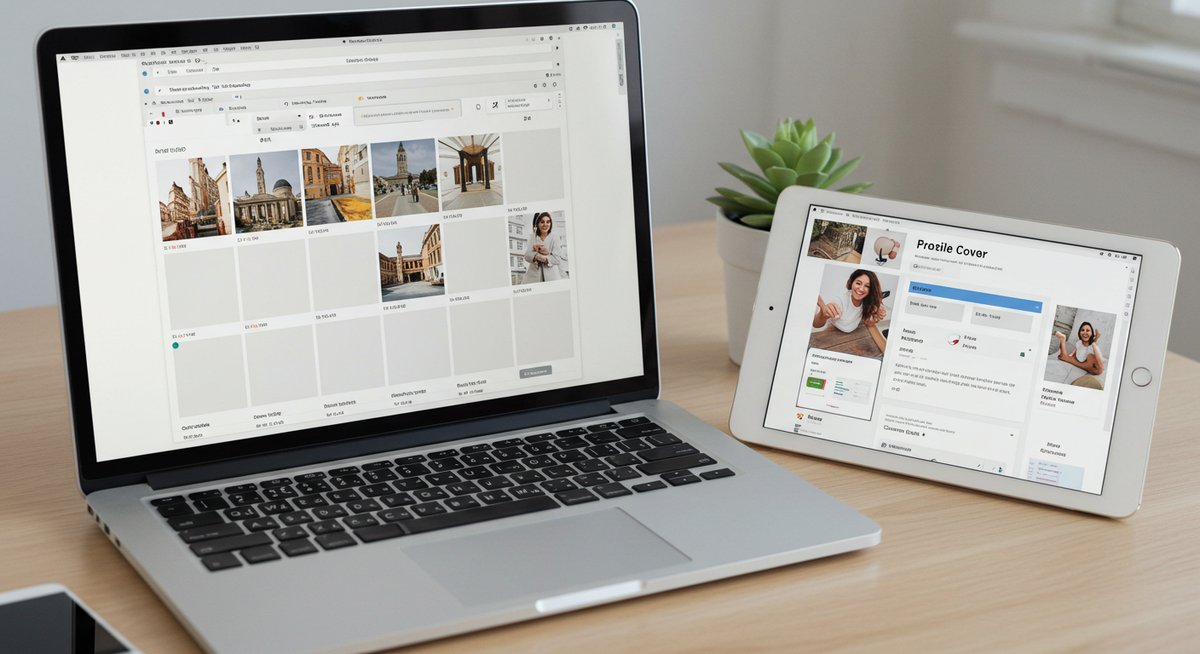
ここでは、見た目と載せる内容について迷わないように優先順位やページ構成を解説します。読む人に伝わりやすく、印象の良いブックを目指すポイントを押さえてください。
掲載する情報の優先順位
まずは必ず載せたい情報を決めましょう。基本は名前、肩書き、連絡先、写真です。次に活動内容や受けられるサービス、料金やスケジュールを載せると読者の行動につながりやすくなります。
自己紹介文は簡潔にまとめ、詳しい説明は別ページで展開すると読みやすくなります。お客様の声や実績を載せることで信頼感が増しますので、入れるかどうかを早めに判断してください。
載せる順序は読み手の興味が高い項目を前方に置くのが基本です。まずは伝えたいことを箇条書きで整理して、ページ配分を決めると制作がスムーズになります。
写真の枚数和配置パターン
写真は多すぎるとごちゃつき、少なすぎると印象が弱くなります。A5やB5程度の冊子なら、全体で6〜12枚を目安にするとバランスが取りやすいです。表紙+主要な見開きに大きな写真を使い、他は小さめのカットを組み合わせると読みやすくなります。
配置パターンとしては、フルページ写真、見開きでの大判、グリッド(複数の小窓)などが使いやすいです。人物写真と作業風景を交互に配置すると、活動内容が伝わりやすくなります。
写真の向きやトリミングを統一しておくとページごとの違和感が少なく、全体のまとまりが良くなります。
ページ数とサイズの決め方
ページ数は伝えたい内容と配布方法で決めましょう。配布用で持ち歩きやすいものは16ページ前後、詳しく伝えたいものは24ページ以上にするのが目安です。サイズはA5が持ち運びやすく、A4は見栄えが良いといった特徴があります。
ページ数が増えると印刷コストが上がるので、必須情報に絞ってレイアウトすることでページ数を抑えられます。最終的には印刷所の料金表を見て、費用対効果を考えながら決めましょう。
テーマと雰囲気の決め方
テーマはターゲットに響く雰囲気を基準に決めると選びやすくなります。落ち着いた印象にしたいなら淡い色とシンプルなフォント、活発な印象にしたいなら明るい色と動きのあるレイアウトが合います。
写真や色、フォントをテーマに合わせて組み合わせるとブック全体の統一感が生まれます。最初にムードボードのように候補を並べてみると、方向性が決めやすくなります。
文章のトーンと文例の選び方
文章のトーンは読み手との距離感に合わせて決めましょう。親しみやすく伝えたい場合は柔らかめの語り口、信頼感を重視するなら落ち着いた言葉遣いがおすすめです。見出しやリード文は短めにして、本分で補足する流れが読みやすいです。
プロフィール文は要点を絞った短めの段落とし、活動紹介は箇条書きで整理すると読みやすくなります。行動を促す連絡先や申し込み方法は目立つ位置に配置してください。
予算と印刷方法の比較
印刷方法はオンデマンド印刷とオフセット印刷が主な選択肢です。少部数であればオンデマンドが安く、部数が多いとオフセットの方がコストパフォーマンスが良くなります。表紙の加工(マット・グロス・箔押しなど)は価格に影響します。
印刷費用以外にも校正費や送料、デザインの外注費を考慮して予算を組んでください。見積りを複数の業者で取ると比較しやすくなります。
完成までの締め切り設定
締め切りは逆算で決めるのが基本です。配布日やイベント日が決まっている場合は、入稿日を逆算して余裕を持たせましょう。校正や差し戻しに対応するため、入稿日は最低でも配布日の1週間前を目安に設定すると安心です。
デザインや写真の準備に時間を見込んでおくと、予期せぬ遅れを避けられます。途中で決断が必要な項目は早めに固めておくとスムーズに進みます。
Canvaでプロフィールブックを作る際の操作手順と便利機能
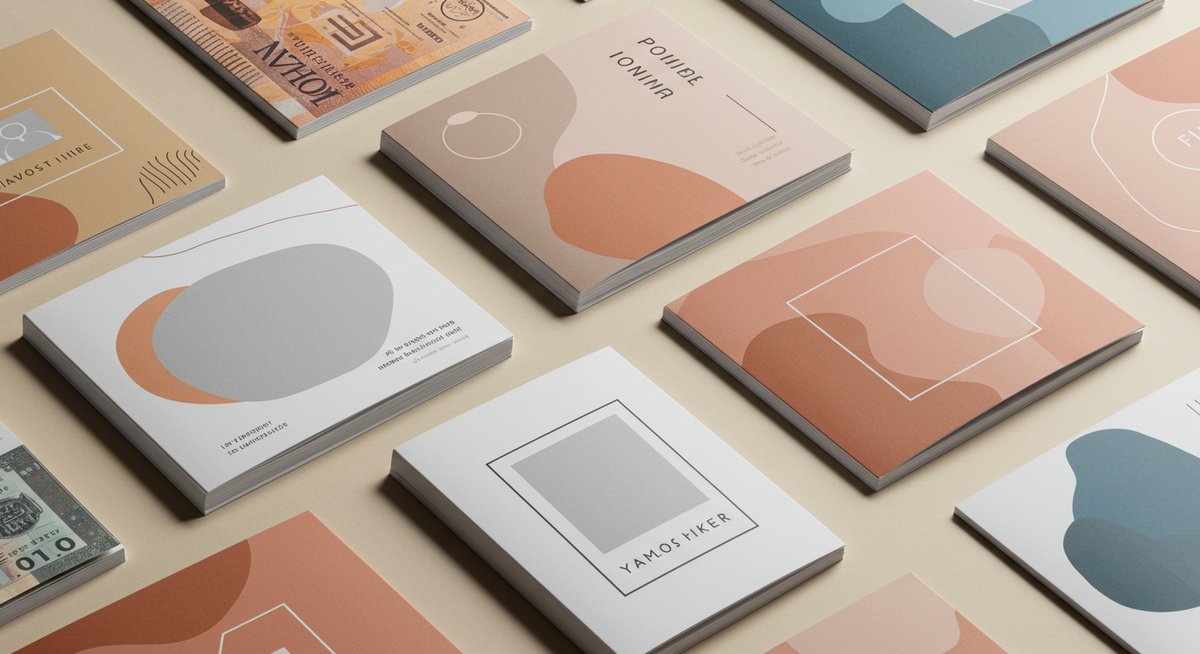
Canvaでの作業は慣れるととても速くなります。ここではアカウント作成から保存、共同編集までの手順と、使うと便利な機能を紹介します。効率よく作業するための小技もお伝えします。
アカウント登録とテンプレート探し
CanvaのアカウントはメールやGoogleアカウントで簡単に作成できます。無料プランでも多くのテンプレートや素材が使えるので、まずは無料で始めるとよいでしょう。
テンプレートは検索バーに「プロフィール」「プロフィールブック」「パンフレット」などのキーワードを入れて探します。検索結果は絞り込みやカテゴリで整理できるので、目的に合うテンプレートを素早く見つけられます。気になるテンプレートをいくつか保存して比較するのがおすすめです。
新規ページのレイアウト作成方法
テンプレートを選んだら、ページを複製して構成を整えます。ページごとに見出しや写真枠を統一するために、ヘッダーやフッターの要素をコピーして使うと効率的です。グリッドやガイド線を表示させると配置が揃いやすくなります。
ページの追加や順序変更はドラッグ&ドロップで簡単に行えます。作りながら全体を時々プレビューして、読み流しでチェックすると不自然な箇所に気づきやすくなります。
写真をきれいに見せる編集のコツ
写真の明るさやコントラストを統一すると全体の見た目が整います。Canvaのフィルターや調整ツールで色味や露出を調整し、同じ補正を複数の写真に一括で適用すると手間が減ります。
トリミングは被写体の顔や重要な部分が切れないように余裕を残して行い、必要に応じてズームで位置を微調整してください。背景をぼかしたり、枠線をつけることで主役を引き立てられます。
テキスト配置と読みやすさの調整
テキストは行間と文字サイズを意識すると読みやすくなります。見出しは本文よりも十分に大きくし、段落ごとにスペースを入れて視線が流れるようにしましょう。長い文章は箇条書きに分けると読みやすくなります。
見出しと本文のフォントを統一して余計な装飾を減らすと、全体のまとまりが良くなります。重要な情報は太字や色で目立たせつつ、多用しすぎないように注意してください。
色とフォントで統一感を出す方法
カラーパレット機能を使って基準色を登録しておくと、ページごとの色ズレを防げます。フォントも2種類程度に絞り、見出しと本文で使い分けると見やすくなります。ブランドカラーがある場合は、ロゴ色を基準にしたカラーパレットを作成してください。
配色は背景色、本文色、アクセント色の3つに分けて使うと整理しやすく、視覚的にも統一感が出ます。
アイコンや飾り素材の活用法
アイコンやライン素材は情報を整理するのに役立ちます。連絡先やサービス項目の見せ方にアイコンを使うと、視認性が上がります。素材はサイズや色を統一して使うとごちゃつきません。
余白に小さな装飾を入れると上品さが出る一方で、過度に使うと煩雑になるのでバランスを見て配置してください。
PDFで保存する際の出力設定
保存は「PDF印刷」設定でトンボと塗り足しを有効にし、画像は高品質に設定してください。フォント埋め込みが選べる場合は必ず埋め込みを選び、文字化けを防ぎます。出力後は実際のサイズで開いて文字や画像のズレを確認してください。
保存ファイル名にバージョンや日付を入れておくと管理が楽になります。
共同編集と校正の進め方
Canvaの共有機能で招待すれば複数人で同時編集が可能です。役割を分けて、デザイン担当・テキスト担当・最終チェック担当を決めると作業がスムーズに進みます。
校正はPDFで出力してからプリントアウトし、紙でチェックするのが見落としを防げます。コメント機能を活用して修正箇所を明確に伝えてください。
プロフィールブックの印刷と入稿で注意すべきポイント

印刷・入稿時のミスは納期遅れや仕上がりの不満につながります。ここでは入稿前に必ず確認すべきポイントを挙げます。チェックリストを作って確認すると安心です。
塗り足しとトンボを確認する
塗り足しはページ端までデザインがある場合に必要です。仕上がりサイズより外側に余白を作っておくことで、裁断時のズレによる白フチを防げます。トンボを付けて入稿用のガイドラインに沿っているか確認してください。
印刷所ごとに指定される塗り足しの幅があるので、入稿前に指示を確認して設定を合わせてください。
カラーモードと解像度の基準
印刷用データはカラーモードをCMYKにすることが多いです。Web用のRGBで作ったまま入稿すると色味が変わることがあるため、入稿前に業者の指定に従って変換してください。画像解像度は300dpiを基準にすると印刷で荒くなりにくくなります。
変換すると色味が暗くなることがあるので、校正紙で色確認をすることをおすすめします。
フォント埋め込みと画像の扱い
フォントはアウトライン化するか埋め込み設定を行い、環境依存で文字が置き換わらないようにしてください。画像はリンク切れがないか、埋め込みで保存されているかを確認しておきましょう。
特に特殊なフォントや手描き風フォントを使う場合は、事前に印刷所に相談しておくと安心です。
表紙の背幅と余白の計算方法
冊子のページ数と用紙厚によって背幅が変わります。表紙デザインを作る際は背幅分のスペースを確保し、文字やロゴが背にかからないように配置してください。余白は見えにくい位置に重要な要素を置かないように注意します。
印刷所から背幅の数値が提示される場合が多いので、その数値に合わせてテンプレートを調整してください。
校正紙での確認ポイント
校正紙は実物に近い仕上がりを確認するために重要です。色味、文字サイズ、画像の粗さ、裁ち落としの位置などをチェックしてください。判明した修正点は一覧にして優先順位を付け、修正後に再確認すると効率的です。
校正は複数人で確認すると見落としが少なくなります。
印刷業者ごとの入稿形式の違い
業者によって推奨データ形式(PDF/X-1aなど)、塗り足しの幅、フォントの扱いに違いがあります。入稿前にガイドラインを必ず確認し、それに合わせて書き出してください。テンプレートを提供している業者もあるので活用すると安心です。
疑問点があれば事前に問い合わせして確認することで、差し戻しのリスクを減らせます。
低コストと品質のバランスの見極め方
コストを抑えるなら用紙を薄くしたり、加工を減らす方法があります。ただし見栄えに関わる部分は妥協しすぎると印象に影響します。予算に応じて優先順位をつけ、表紙や写真の品質を優先するか、ページ数を減らしてコストを下げるかを検討してください。
見積りを複数取って比較することも効果的です。
納期と余裕の取り方
入稿から印刷・配送までにかかる日数を確認し、イベント日や配布日から逆算して余裕を持ったスケジュールにしてください。週末や祝日を挟むと納期が延びる可能性があるため、余裕を見て入稿日を設定すると安心です。
もし短納期が必要な場合は、業者に相談して対応可能か確認したうえで追加料金を検討してください。
これでプロフィールブックを作り始められます
いまお伝えした流れに沿って進めれば、無駄な手戻りを減らしながら作業を進められます。まずは写真と文章をそろえ、テンプレートを決めてから一歩ずつ進めてください。必要に応じて校正や印刷業者とのやり取りに時間を確保すると安心です。準備が整ったら、まずは一冊作ってみましょう。